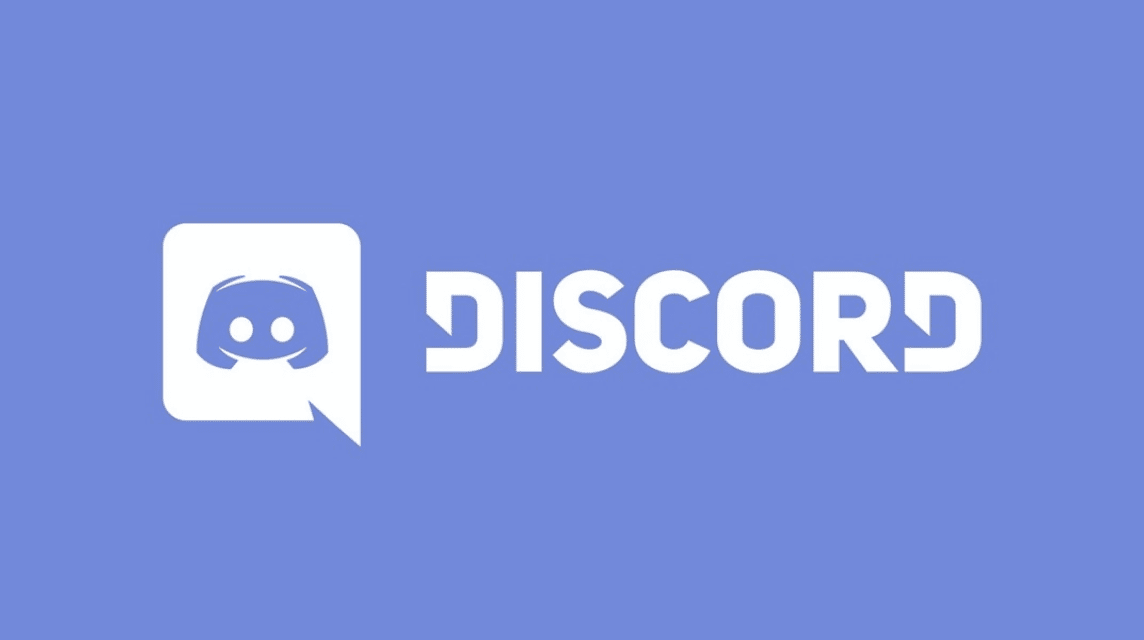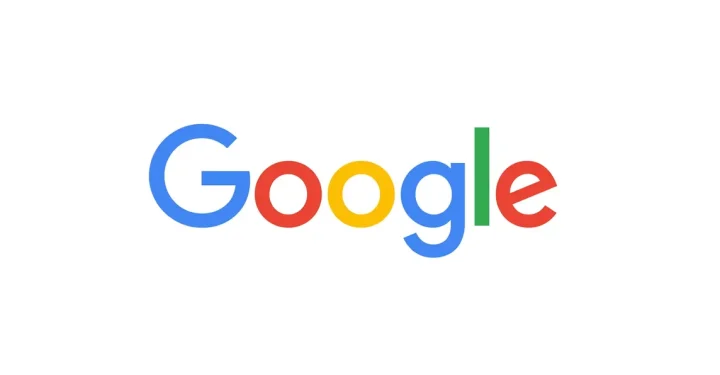不和 サーバーまたは直接またはダイレクトメッセージを介して他のユーザーと通信するためのアプリケーションです。各ユーザーには独自の ID があり、その 1 つが Discord ステータス機能です。
今回は、VCGamers が Discord ステータスを ID として、または各ユーザーの可用性ステータスなどの他の用途として、必要に応じて使用および変更する方法について説明します。
また読む: 知っておくべきDiscord Nitroの機能
Discord ステータス オプション
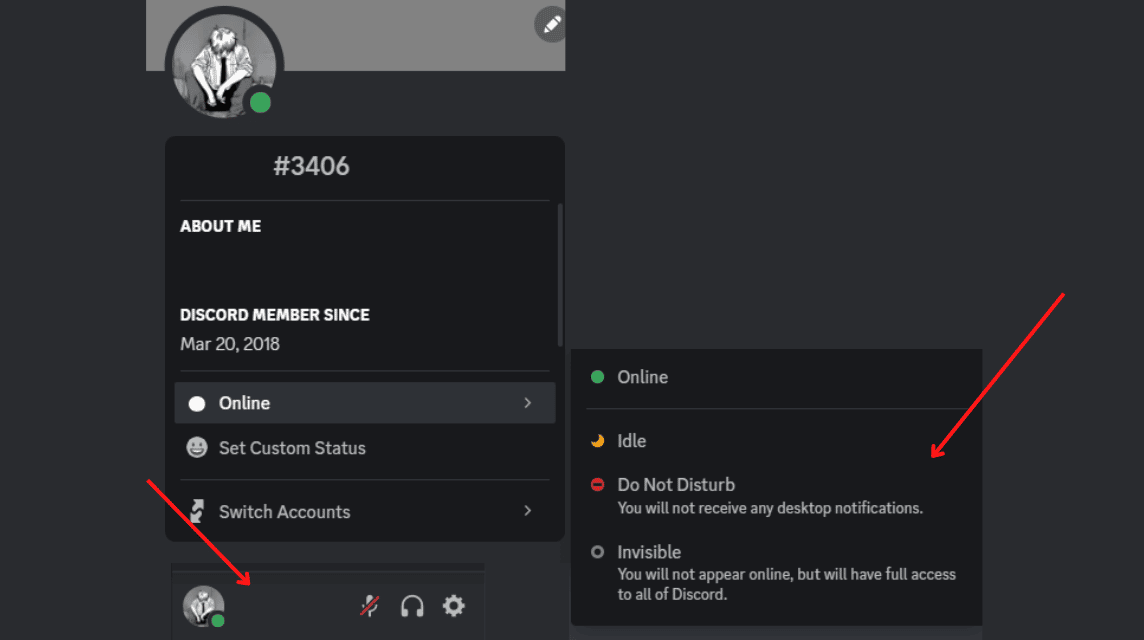
Discord には、用途と機能が異なる 4 つのステータスがあります。各ステータスは、各ユーザーの可用性を示します。以下は、ユーザーとして使用できるステータス オプションです。
- オンライン
- アイドル
- 邪魔しないでください
- 見えない
利用可能ステータスは、ユーザーの空き状況を示すのに非常に役立ちます。ユーザーがオンライン ステータスを使用している場合、プロフィール写真の周りに緑色の円記号が表示され、オンラインであり、Discord を使用していることを示します。
次に、アイドル状態を使用しているユーザーは、ユーザーが現在アプリケーションを使用しておらず、現在アプリケーションを使用していないことを示します。 AFK またはキーボードから離れてください。これは、黄色の半月のシンボルで表示されます。
3 番目に利用可能なステータスは、Do Not Disturb です。このステータスは、中央に黒い線が入った赤いシンボルのようなものです。これは、ユーザーが Discord 通知を受け取らないことを示します。
最後に、ユーザーがオンラインであるかオフラインであるかを確認できないことを示す、非表示と呼ばれるステータスがあります。したがって、このステータスを使用するユーザーは、オフラインのように見えます。
ステータスを選択するには、左下のプロファイルをクリックするだけで、ステータス オプションが上記のように表示されます。
また読む: Android ゲームで Discord アクティビティを表示する方法
カスタム Discord ステータス
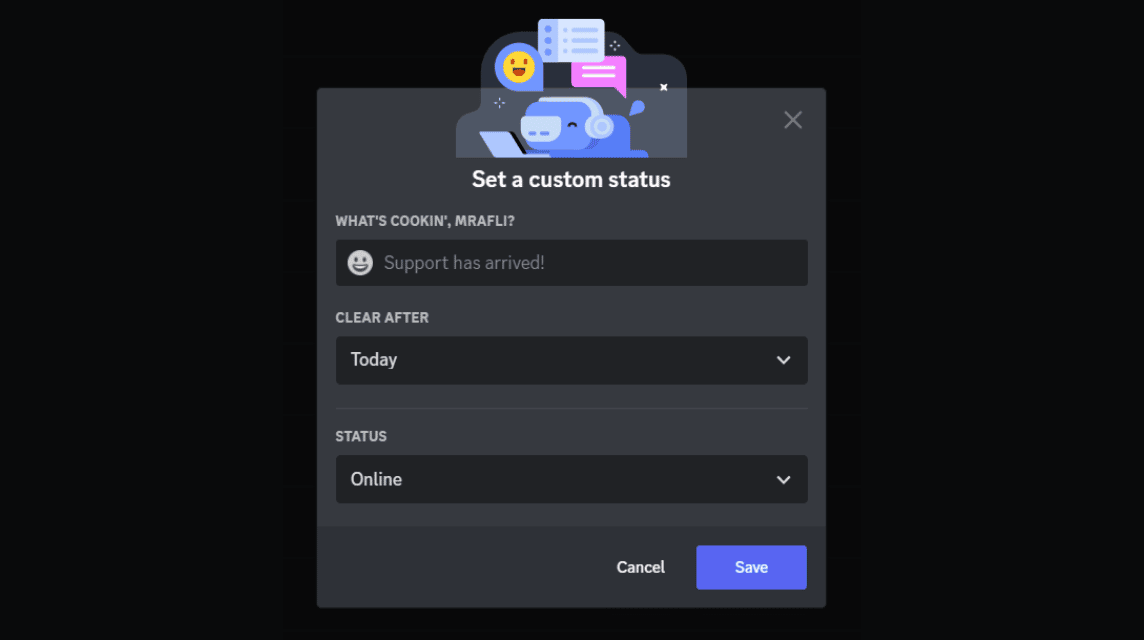
上記の 4 つのステータスに加えて、ユーザーはカスタム ステータスと呼ばれる機能も利用できます。名前が示すように、ユーザーは自分のニーズや好みに応じてステータスを表示できます。
カスタム ステータス機能を利用したいユーザーには、表示する独自のステータスを決定するオプションがあります。
たとえば、上の画像を見ることができます。上の画像は、カスタム ステータスを使用しているユーザーの例です。
この機能を使用するには、左下のプロファイルを押した後、[カスタム ステータスの設定] を選択します。
その後、上記のようにステータスを入力するための列が表示され、ユーザーはカスタム ステータスの使用期間とともに、表示するステータスとステータスの名前を自由に選択できます。
また読む: 良いDiscord名を持つためのヒント、これが説明です!
私または略歴についての特徴
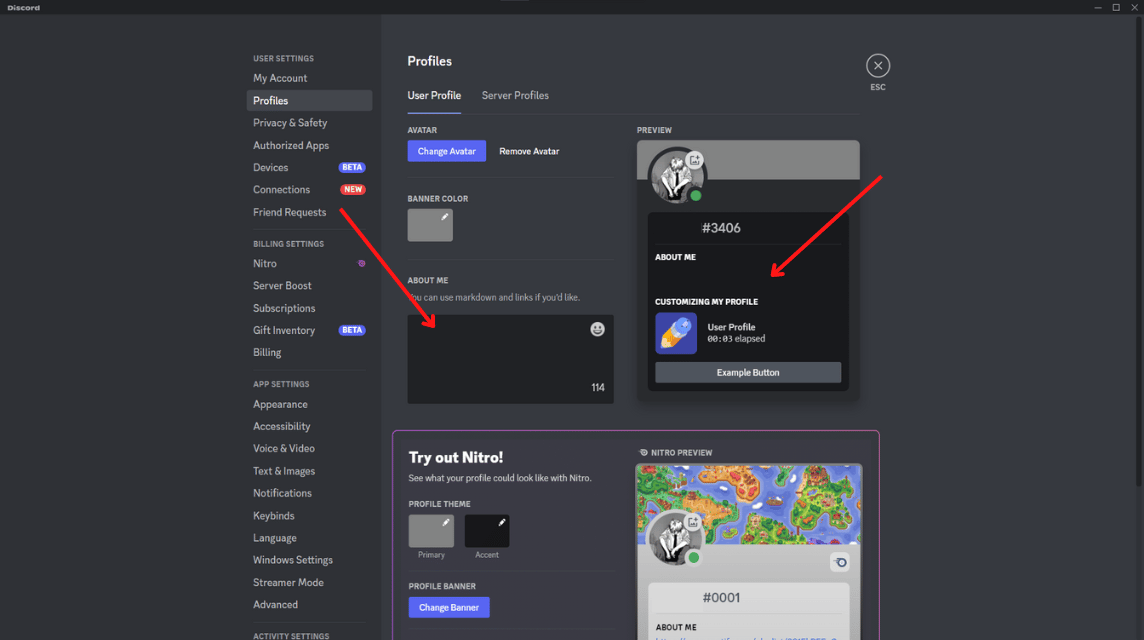
ステータスに加えて、と呼ばれる機能があります 私について この機能を利用すると、ユーザーのプロフィールに表示されます。
自己紹介機能を使用するには、プロファイル領域の左下隅にある Deafen ロゴの右側にある設定ボタンに移動します。
その後、[ユーザー設定] メニューの下の [プロファイル] メニューをクリックして、プロファイル設定を表示します。
必要に応じて記入できる自己紹介欄があります。 [自己紹介] 列に入力すると、そのテキストがプロフィールの略歴として表示されます。
したがって、自己紹介機能とともに Discord ステータスを使用および変更する方法についての議論は、これが役立つことを願っています!
Discord Nitro のトップアップのニーズを満たすには、 VCGamers デジタル マーケットプレイス 信頼性が高く、安全で、最も安価なサービスを利用できます。